操作步骤
步骤 1 登陆天翼云官网,完成账号注册。登录管理控制台。
步骤 2 在管理控制台右上角单击 ,选择区域资源池。
,选择区域资源池。
步骤 3 在管理控制台左上角单击,选择“存储 > 云服务备份 > SFS Turbo ”,进入控制台页面。
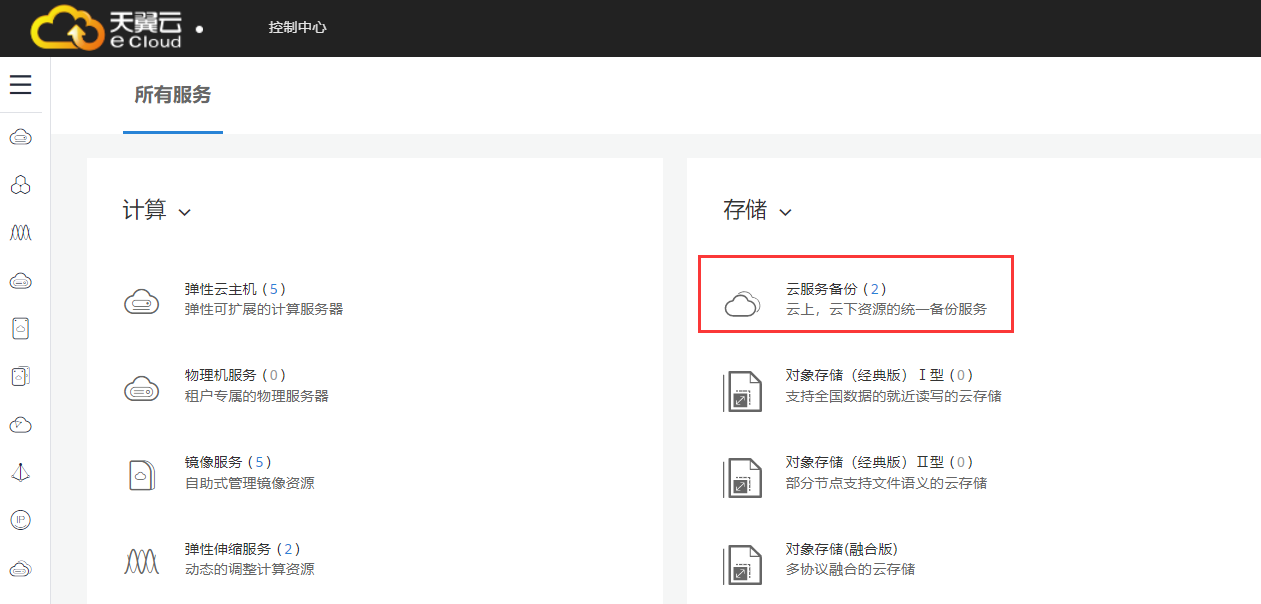
步骤 4 在SFS Turbo备份页面,选择“备份副本”页签,找到存储库和文件系统所对应的备份。
步骤 5 目标SFS Turbo备份所在行的“状态”栏为“可用”时,单击“操作”列下的“创建文件系统”菜单项。
步骤 6 配置文件系统相关数据,单击“立即购买”。
步骤 7 核对文件系统信息,单击“去支付”
步骤 8 根据页面提示,单击“确认付款”
步骤 9 返回弹性文件服务界面,确认创建新文件系统是否成功。
文件系统状态要经过“正在创建”、“可用”、“正在恢复”和“可用”四个状态。支持即时恢复特性的情况下由于速度很快,可能无法看到“正在恢复”状态。当状态从“正在创建”变更为“可用”时表示文件系统创建成功。当状态从“正在恢复”变更为“可用”时表示备份数据已成功恢复到创建的文件系统中。




 工信部ICP备案号:湘ICP备2022009064号-1
工信部ICP备案号:湘ICP备2022009064号-1 湘公网安备 43019002001723号
湘公网安备 43019002001723号 统一社会信用代码:91430100MA7AWBEL41
统一社会信用代码:91430100MA7AWBEL41 《增值电信业务经营许可证》B1-20160477
《增值电信业务经营许可证》B1-20160477